med det ut av veien, la oss snakke terminologi. Drive-tørk verktøy lar deg angi hvor mange «passerer» programvaren gjør. Hvert pass betyr en fullstendig overskriving av dataene. Et verktøy som gjør tre passerer overskriver stasjonen med enere og nuller tre separate ganger. Jo flere ganger du overskriver dataene, jo mindre sannsynlig er det å bli gjenopprettet. Noen verktøy støtter»Gutmann» -nivå beskyttelse med 35 passerer, men tre passerer er nok FOR USA Forsvarsdepartementets» Korte » spesifikasjon og for mange militære rundt om i verden.
hvis du velger å slette dataene dine med noen av disse metodene, gjør du det på egen risiko—derfor anbefaler vi at du tar en sikkerhetskopi før du begynner. Likevel har vi brukt alle disse metodene med hell i det siste.
Slett bestemte filer Sikkert Med Viskelær
Hvis du bare trenger å slette bestemte filer og mapper i stedet for hele stasjoner, er Open source Eraser verktøyet for deg. Bare starte opp programmet, klikk pilen ved siden Av Alternativet’ Slett Tidsplan ‘ øverst på skjermen, og velg Ny oppgave. Derfra kommer et vindu opp med oppgavens og tidsplanleggingsalternativene. Klikk Legg Til Data for å velge filene som skal slettes, og velg en slettingsmetode. (Jeg går vanligvis med DoD tre-pass-alternativet.)
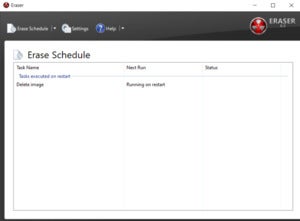 IDG
IDGViskelær 6.2 For Windows.
Et Viskelæralternativ vises også når du høyreklikker på en fil I Windows Utforsker, slik at du kan slette filer permanent raskt og enkelt.
Eraser har massevis av avanserte planlegging og filalternativer hvis du vil sikkert tørke bestemte filer eller sektorer på harddisken regelmessig. Vær forsiktig mens du tinker med de finere innstillingene, skjønt – du vil ikke ved et uhell tørke noe viktig. Vær også oppmerksom på At Eraser er ment for mekaniske harddisker, da slitasjeutjevningsalgoritmer i Ssd-stasjoner negerer verktøyets evne til å tørke informasjon på en sikker måte.
Slett Usb-flash-stasjonen sikkert
trodde du at Det var enkelt å Bruke Slett? Roadkil Disk Tørk er enda enklere, og det fungerer helt fint PÅ USB-minnepinner samt tradisjonelle harddisker. Bare last ned, pakk ut og start itty-bitty-programmet, og velg deretter en stasjon og skriv inn antall passerer du vil at programmet skal lage. (Igjen foreslår vi minst tre.)
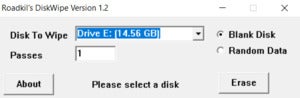 IDG
IDGRoadKil Disk Tørk 1.2 For Windows.
Velg å enten tørke disken eller fylle den med søppeldata, klikk Slett, og du er ferdig. Roadkil ‘ S Disk Tørk har ikke blitt oppdatert i år, men det fungerer bare. Pass på å velge operativsystemet når du laster ned verktøyet; Windows 10-brukere kan velge Windows 8-alternativet.
Sikkert slette en mekanisk harddisk Med DBAN
et notat på whole-disk tørke programvare: Tørke hele stasjoner krever litt mer kompliserte løsninger enn de lett-å-bruke apps nevnt tidligere. Siden du skal slette dataene fra stasjonen som sannsynligvis holder PCENS operativsystem, krever de fleste verktøy som tørker hele stasjoner at du flytter programmet til en flash-stasjon eller oppretter en oppstartbar minnepinne fra en .iso-fil.
for å sikre at ting går jevnt, bør du også dykke inn I BIOS-innstillingene og sørge for at stasjonene dine er satt TIL IDE-modus.
Last NED DBAN—en tid-testet alternativ for å slette Harddisker som er elsket av geeks rundt om i verden til tross for at det ikke har blitt oppdatert i år. Når du har lastet ned DEN OG opprettet en oppstartbar USB, sett inn stasjonen i PCEN, og fortell datamaskinen å starte opp FRA USB-stasjonen i stedet for harddisken din. Hvis du håper å slette EN RAID-aktivert harddisk, må du demontere RAID-volumet og sette hver disk til JBOD-modus før du starter også.
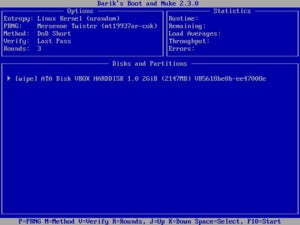 IDG
IDGNår DBAN er oppe i all sin blå-hvite herlighet, velger du bare hvilken disk som skal tørkes, og trykker På m-tasten på tastaturet for å velge en slettemetode. Tre-pass «DoD Short» er (fortsatt) min foretrukne metode, selv om mer robuste alternativer er tilgjengelige. Trykk F10 for å starte tørk når alt ser bra ut. Avhengig av hvilken metode du velger og størrelsen på disken, kan sletting av dataene ta timer eller dager. Ta med en sandwich og telefonen, eller enda bedre, gå bort og gjøre noe annet mens DBAN gjør sin magi.
Sikkert slette en hybridstasjon eller SSD Med Secure Erase or Parted Magic
Å Slette data fra EN SSD er litt annerledes enn å slette data fra EN HDD takket være slitasjeutjevningsalgoritmene som brukes til å skrive data jevnt til EN SSD. For å slette alle dataene på EN SSD på en sikker måte, bruker du en kommando-kalt ATA Secure Erase eller NVMe Secure Erase, riktig nok-som er innebygd i fastvaren til moderne SATA-Og Nvme Ssd-Er og eldre PATA/IDE-stasjoner.
De fleste moderne Ssd-er leveres med muligheten til å starte secure erase, eller produsenten gir et proprietært verktøy som Crucial, Samsung, SanDisk, Seagate og Western Digital. Hvis stasjonsprodusenten ikke tilbyr en sikker sletteløsning eller produsentløsningen ikke håndterer omformatering av oppstartsstasjoner, har du to alternativer. Hvis stasjonen er flyttbar, kan du plop den inn i en ekstern stasjon, og koble den til EN ANNEN PC via USB for å tørke den derfra.
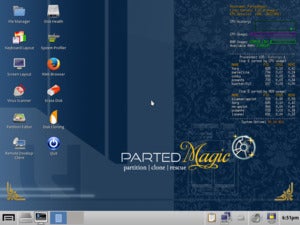 Parted Magic
Parted Magic det enklere alternativet er å gå til tredjepartsverktøy, Parted Magic. Dette er imidlertid hvor vi løper inn i en paywall. På denne skrivingen koster Parted Magic $ 11 for en kopi av programvaren, eller $39 for et livstidsabonnement, noe som betyr at du får kontinuerlige oppdateringer. Verktøyet er fantastisk og lett verdt prisen.
etter betaling, last Ned Parted Magic .iso og opprette en oppstartbar minnepinne. Start stasjonen, og du kommer til En Windows – lignende skrivebordsskjerm. På skrivebordet er Det En Slett Diskstarter. Nå handler det bare om å følge instruksjonene. Parted Magic ‘ s hjelpesider gir også instruksjoner om hva du skal gjøre for både vanlige Ssd – er og NVMe-stasjoner.
Hvis Parted Magic advarer om at stasjonen er frossen, setter du datamaskinen i dvale som foreslått, slår den på igjen og kjører verktøyet på nytt. Hvis du blir spurt om Du vil kjøre En Forbedret Sikker Sletting, klikker Du Nei.